PC 및 모바일에서 크롬 특정 사이트 차단 및 해제 방법에 대해서 알아보도록 하겠습니다. 인터넷을 사용하다보면 유해, 광고, 성인 사이트 등 나와 맞지 않는 웹사이트를 차단하고 싶은 경우가 있습니다. 저 같은 경우는 특정 웹사이트를 너무 오래 많이 사용해 중독 증상이 있어 해당 사이트만 차단한 경험이 있는데요. 간단한 방법을 통해 모바일과 PC에서 크롬 특정 사이트 차단 방법부터 해제 방법까지 알아보도록 하겠습니다.
PC에서 크롬 특정 사이트 차단 및 해제 방법
구글 크롬에서 특정 웹사이트 차단을 위해서는 크롬 웹스토어에서 플러그인을 설치 해야 합니다.
1. 크롬 웹스토어로 이동
컴퓨터 PC에서 크롬 브라우저를 실행 후 크롬 웹스토어로 이동합니다.
2. Website Blocker 설치
검색창에서 “Website Blocker”을 검색 후 나오는 프로그램을 클릭 후 상세 페이지에서 크롬에 추가 버튼을 눌러 다운로드 및 설치를 진행합니다.
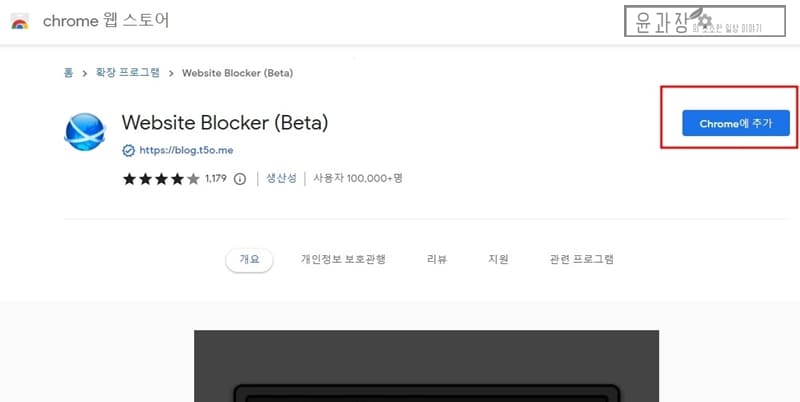
3. 확장프로그램 추가
빠른 사용을 위해서 상단 확장프로그램 아이콘을 클릭후 website blocker beta 옆에 압정 모양의 아이콘을 선택해서 밖으로 빼서 자주 이용 할 수 있도록 합니다.
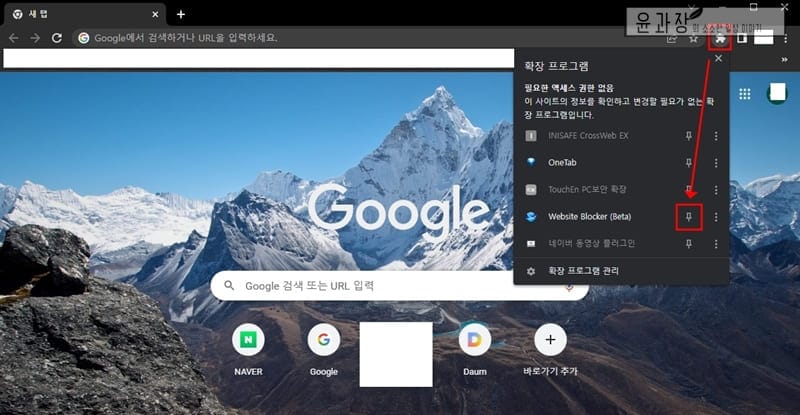
4. 차단할 사이트 이동
크롬 특정 사이트 차단을 위해 차단할 사이트로 이동합니다.
5. 크롬 특정 사이트 차단
차단할 사이트로 이동했다면 상단 확장프로그램 중 Website blocker 를 클릭합니다.
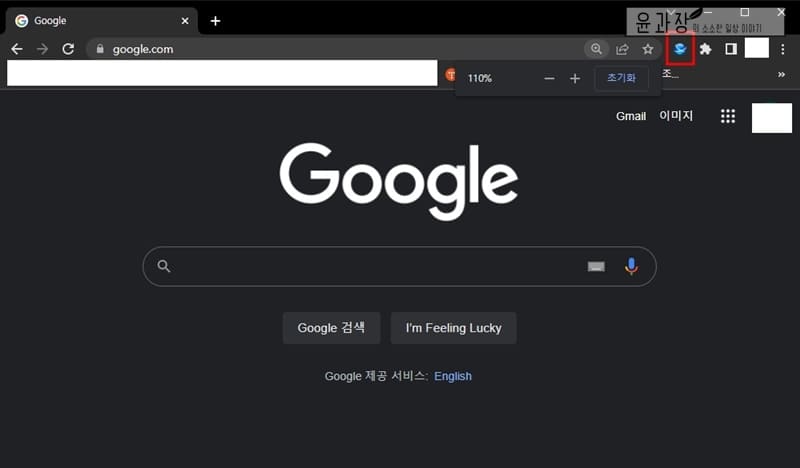
그리고 나서 차단 사이트 URL을 확인 후 차단 시간을 설정합니다. 이후 차단할 곳 입력 버튼을 클릭합니다.
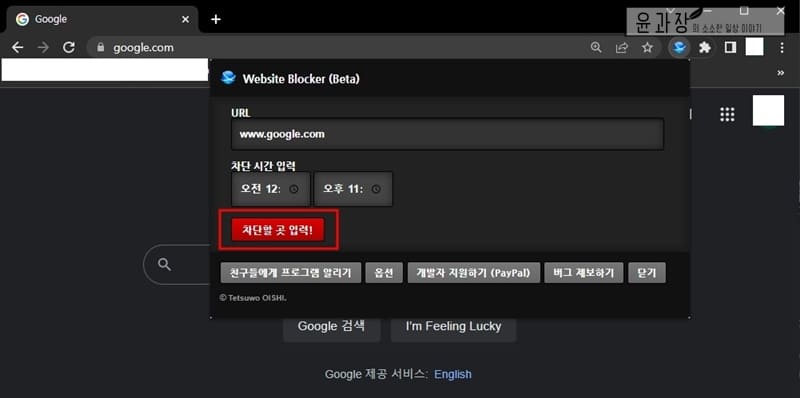
6. 특정 사이트 차단 확인
차단할 사이트를 설정했다면 해당 url로 이동을 해보도록 합니다. 그러면 차단된 웹 사이트를 확인할 수가 있습니다.
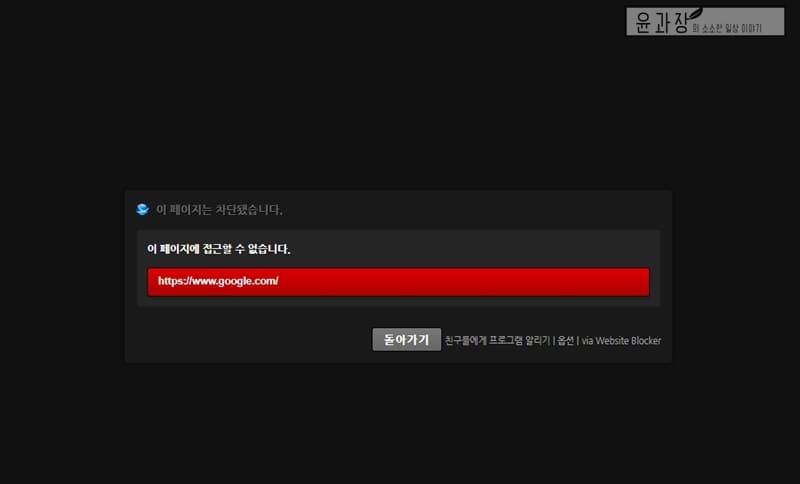
7. 크롬 특정 사이트 차단 해제
차단한 사이트를 해제하려면 상단에 website blocker 확장프로그램 아이콘 위에 마우스 오른쪽키를 눌러 옵션을 클릭합니다.
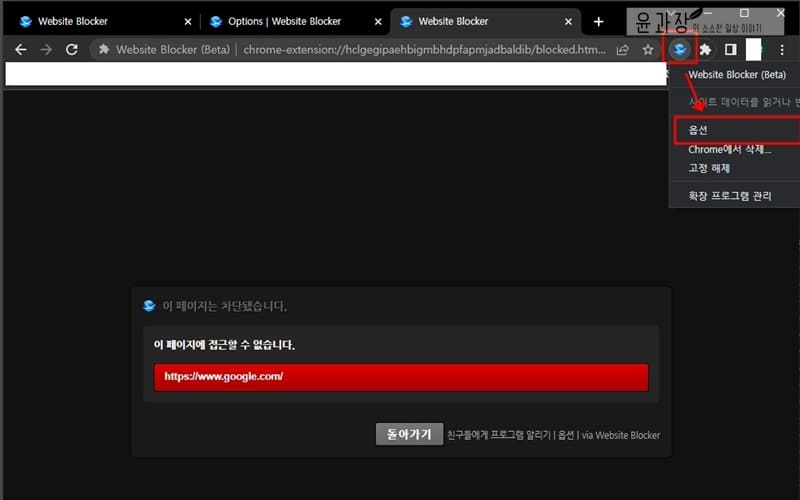
왼쪽 메뉴에서 웹사이트 차단하기를 선택후 아까 차단한 사이트 URL을 지운 다음 저장 후 닫기를 클릭하면 해제가 완료됩니다.
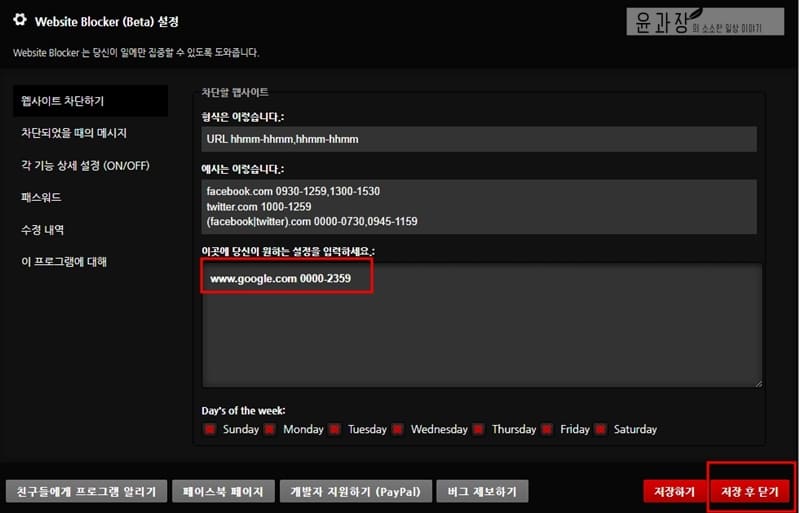
안드로이드에서 크롬 특정 사이트 차단 및 해제 방법
안드로이드에서는 특정 앱을 설치해서 웹사이트 차단이 가능합니다.
1. Appblock – 앱과 사이트 차단
구글 플레이 스토어에서 Appblock 앱을 설치합니다. 바로가기를 클릭해서 설치 화면으로 이동해도 됩니다.
2. 앱블록 빠른 차단
앱블록 메인에 접속한 후 시작하기 설정을 끝낸 다음 메인에서 빠른 차단 > 차단할 항목 추가하기 버튼을 클릭합니다.
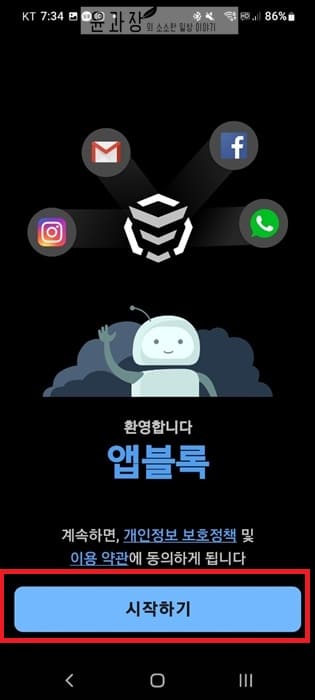
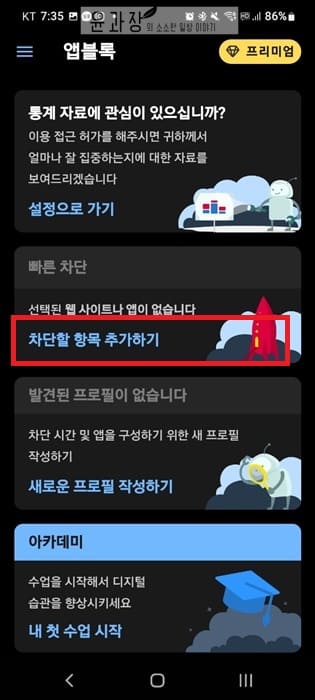
3. 차단할 웹 사이트 추가
빠른 차단 화면에서 차단할 항목을 선택한 후 나오는 화면에서 상단 웹사이트를 탭하고 크롬 특정 사이트 차단을 위해 사이트 URL 주소를 입력합니다.
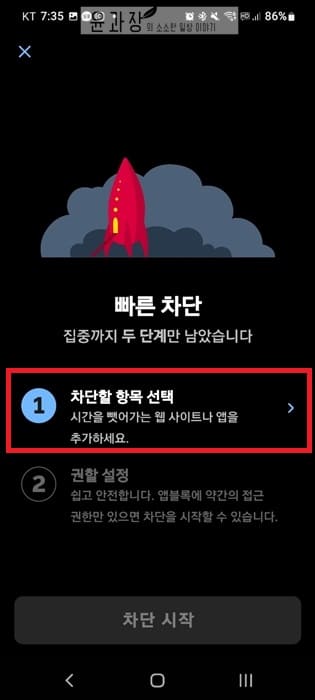
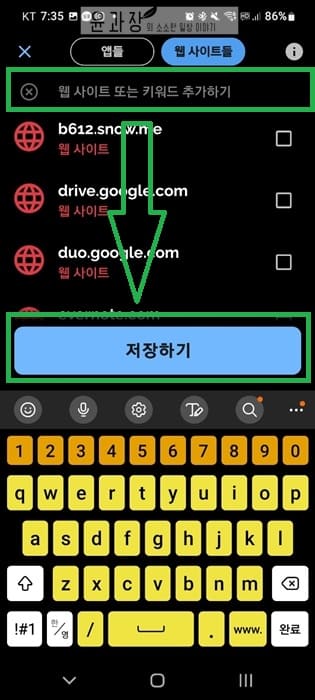
4. 권한 설정
권한 설정은 크게 접근성, 맨위에 나타내기 사용 가능 항목이 필요하며 먼저 접근성을 선택하고 설치된 앱에서 앱블록을 사용중으로 변경합니다.
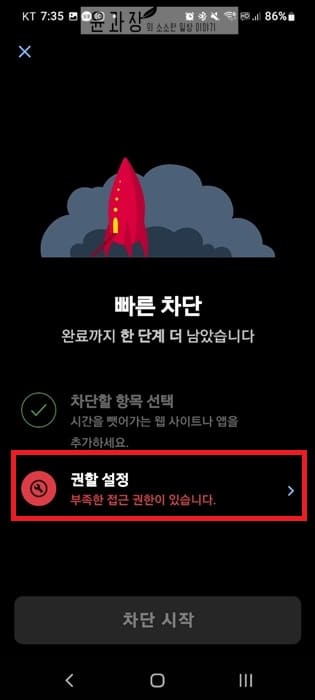
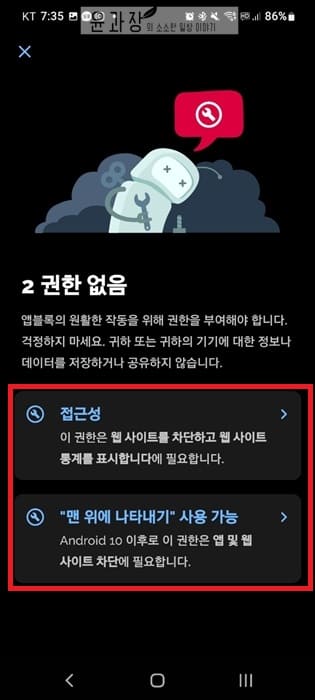
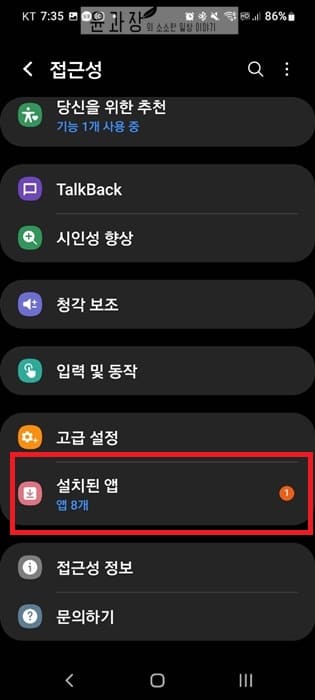
이후 맨위에 나타내기 사용을 선택후 다른 앱 위에 표시 항목에서 앱블록을 활성화 합니다.
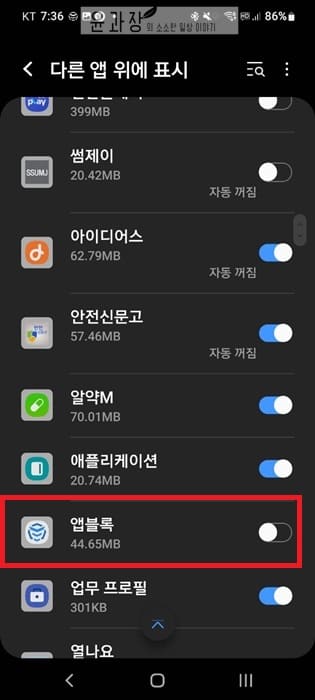
5. 차단 시작
권한 설정이 끝났다면 차단 시작 버튼을 클릭해서 웹 사이트 차단을 시작합니다. 그리고 크롬을 열어 해당 사이트가 차단이 되는지 테스트를 진행합니다.
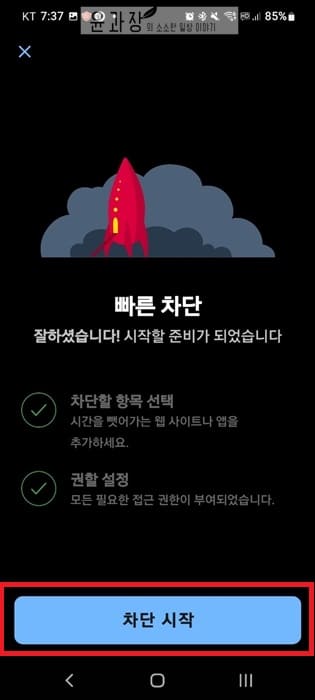
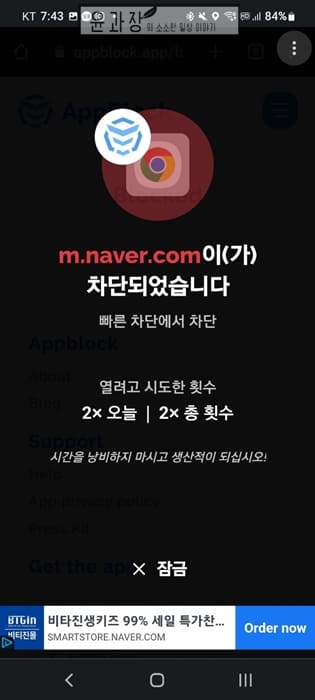
6. 크롬 특정사이트 차단 해제
차단을 해제하려면 앱 블록 메인 화면에서 빠른 차단 기능을 끄거나 해당 웹사이트 항목을 오른쪽에서 왼쪽으로 터치하듯이 하면 나오는 삭제 버튼을 클릭해서 삭제처리하면 되겠습니다.
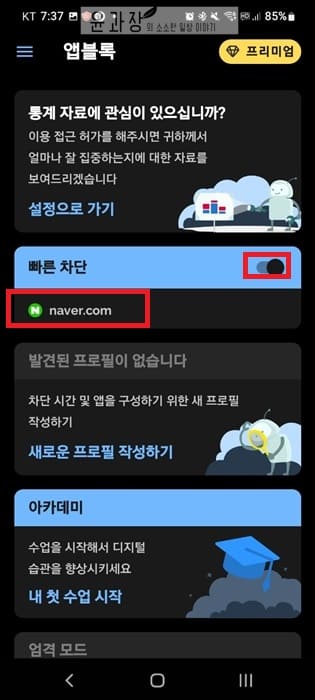
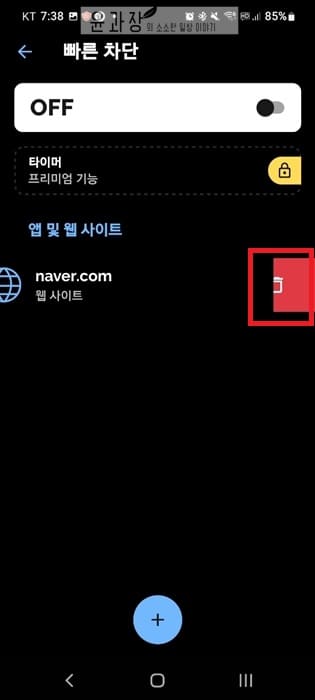
아이폰에서 크롬 특정 사이트 차단 및 해제 방법
아이폰, 아이패드에서는 특정 앱을 설치하지 않아도 기본 내장 앱을 이용해서 차단이 가능합니다. 다만 스크린타임 앱을 지원하지 않은 ios 12 이전 버전의 아이폰의 경우 해당 기능을 이용하지 못할 수도 있습니다.
1. 설정 > 스크린타임
아이폰 앱에서 설정을 실행하고 스크린타임 항목을 클릭합니다.
2. 콘텐츠 및 개인 정보 보호 제한
스크린 타임 화면에서 콘텐츠 및 개인 정보 보호 제한을 클릭합니다.
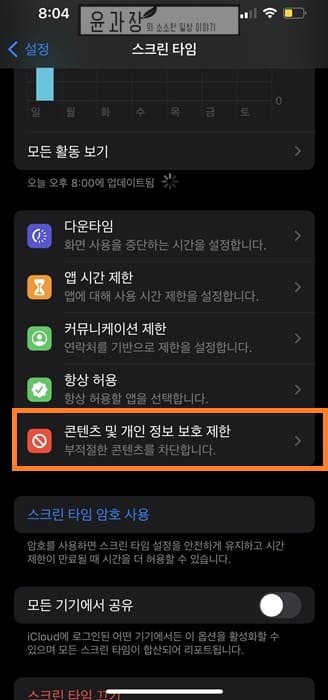
3. 콘텐츠 제한
콘텐츠 및 개인 정보보호 제한을 활성화 한 후 콘텐츠 제한 항목을 클릭합니다.
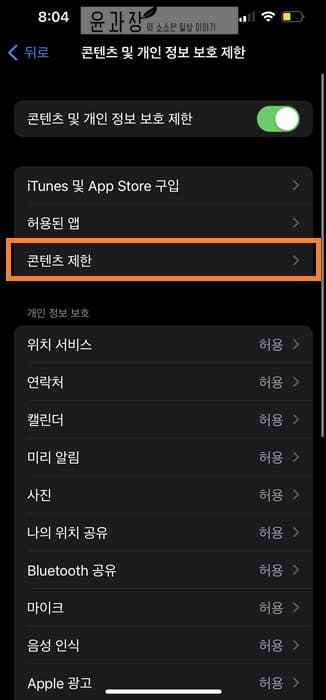
4. 크롬 특정 사이트 차단
콘텐츠 제한 화면에서 웹 콘텐츠를 클릭후 > 성인 웹 사이트 제한 항목을 체크합니다.
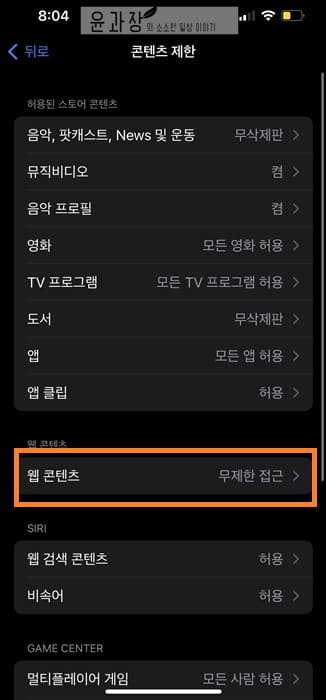
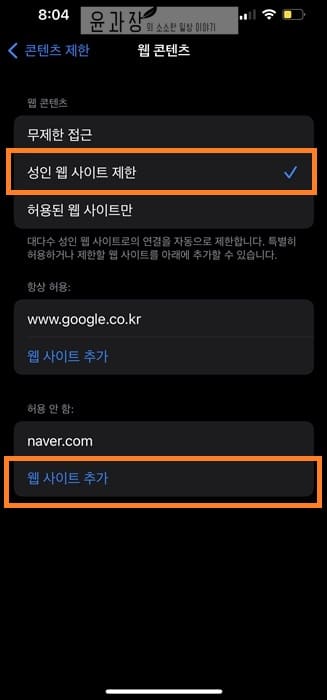
이 후 허용 안함 항목에서 웹사이트 추가 버튼을 클릭 후 차단할 URL을 입력하면 특정 사이트 차단이 완료가 됩니다.
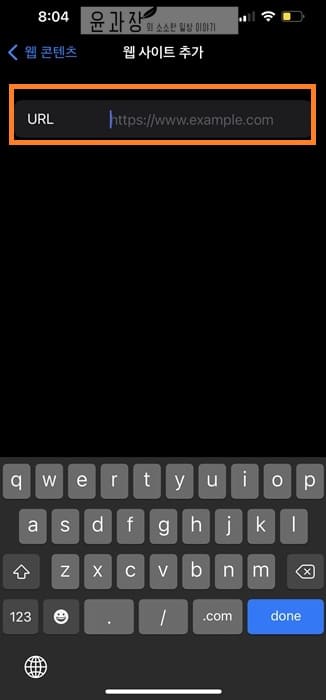
5. 사이트 차단 확인
크롬 앱을 열어 사이트 차단이 되었는지 확인을 합니다.
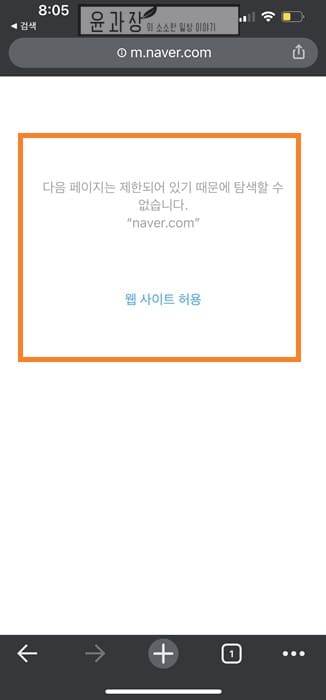
6. 크롬 특정 사이트 차단 해제
스크린 타임 > 콘텐츠 및 개인 정보 보호 제한 > 콘텐츠 제한 항목 > 웹 콘텐츠 > 허용 안함 항목에서 차단된 사이트 URL을 오른쪽에서 왼쪽으로 터치해서 나오는 삭제 버튼을 클릭해서 삭제 처리를 하면 차단 해제가 됩니다.
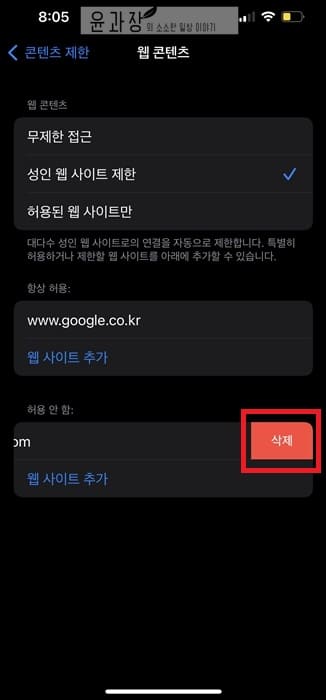
크롬 특정 사이트 차단 관련 자주 묻는 질문
크롬 특정 사이트 차단은 주소를 기반으로 하기 때문에 주소가 다를 경우 차단이 되지 않을 수가 있습니다. 예를 들어 funissu.com 사이트를 차단할 경우 m.funissu.com 이런 도메인은 차단이 안될 수가 있습니다. 만약에 차단이 되지 않는다면 차단되지 않은 도메인도 추가로 차단해 보시기 바랍니다.
PC의 경우 해당 프로그램을 설치를 해야 하지만 무료로 이용이 가능하며 아이폰은 기본 제공이니까 버전만 맞으면 무료로 이용이 가능합니다. 하지만 안드로이드 경우 기본적으로는 무료이지만 광고를 계속 봐야 한다는 불편함이 있으며 추가로 많은 사이트를 제한 하는 경우 비용이 발생이 될수가 있습니다.






아.. 정말 감사합니다!!